FLV と MP4 はどちらも、よく使用されるビデオ形式とコンテナです。 FLV は Flash ビデオの略で、2002 年に Adobe Systems によって開発されました。Adobe Flash Player を使用してオンライン ビデオを再生するために使用されます。 MPEG-4 でエンコードされた MP4 は、デスクトップ、携帯電話、およびポータブル デバイスの一部で再生するためのビデオ ファイルの標準です。 MP4はH.264の動画圧縮コーデックが使えるので、FLVよりも画質が良いです。 だから改宗したい人もいる FLVからMP4へ.
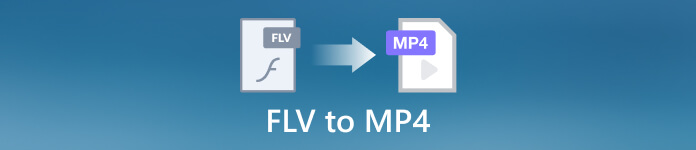
- パート 1: Windows と Mac で FLV を MP4 に変換する方法
- パート 2: FLV ファイルをオンラインで無料で MP4 に変換
- パート 3: Android で FLV を MP4 に変換する方法
- パート 4: FLV から MP4 への FAQ
パート 1: Windows と Mac で FLV を MP4 に変換する方法
方法 1: 品質を落とさずに FLV を MP4 に変換する方法
ビデオ形式の変換のコストが品質の損失であることはよく知られています。 しかし、ソフトウェアの一部は、高度な技術を使用してこの問題を解決しました。 ApeaksoftビデオコンバータUltimateたとえば、出力品質を可能な限り最適化できる AI テクノロジが付属しています。 さらに重要なことは、ワークフローが合理化され、初心者でもすぐに実行できることです。

4,000,000+ ダウンロード
ビデオ形式を FLV から MP4 に変更する基本的な手順は次のとおりです。
ステップ1FLV ファイルを開くPC にインストールした後、最高の FLV MP4 コンバーターを実行します。 Mac ユーザー向けの別のバージョンがあります。 コンバーター ウィンドウに移動し、 ファイルの追加 メニューをクリックして、変換するすべての FLV ファイルを開きます。
 ステップ2MP4を出力フォーマットに設定する
ステップ2MP4を出力フォーマットに設定する次に、を押します すべてをに変換 右上隅のメニューをクリックして、プロファイル ダイアログをトリガーします。 に向かう 動画 タブ、選択 MP4 をクリックし、右側のパネルでプリセットを選択します。 解像度、フレーム レート、およびその他のパラメータを変更する場合は、 ギア ボタンをクリックし、ポップアップダイアログで実行します。
 ステップ3FLVをMP4に変換
ステップ3FLVをMP4に変換設定が完了したら、メイン インターフェイスに戻り、 フォルダ 下部のボタンを押して、保存先フォルダーを選択します。最後に、 すべて変換 ボタンをクリックして、ビデオ形式を FLV から MP4 に変更します。

方法 2: HandBrake を使用して FLV を MP4 に変換する方法
HandBrake は、オープンソースのビデオ コンバーターです。 これは、誰もが無料で FLV を MP4 に変換するためにダウンロードして使用できることを意味します。 限られた出力形式しかサポートしていませんが、MP4 は含まれています。
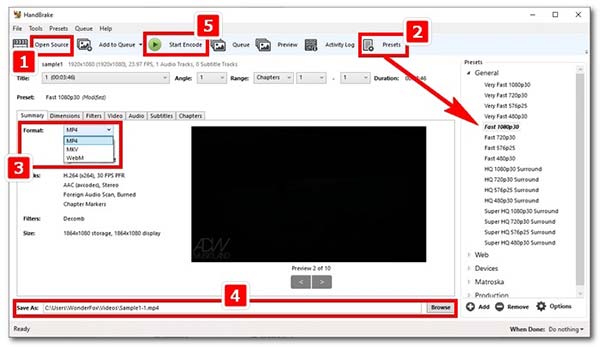
ステップ1無料 FLV から MP4 へのコンバーターを起動します。 公式サイトからインストールできます。
ステップ2に行きます File メニューを選択し オープンソース、または オープンソース メニューバーの下のボタン。 次に、目的の FLV ファイルを開きます。 複数の FLV ファイルを変換する場合は、それらを XNUMX つのフォルダーに入れ、そのフォルダーを直接開きます。
ステップ3動画内で Summary 下部のタブを下に引きます フォーマット オプションを選択し、 MP4. 次に、クリックして展開します プリセット パネルを開き、適切な解像度を選択します。
ステップ4次に、 ブラウズ ボタンをクリックして、結果を保存するための特定のディレクトリを設定します。 次に、 エンコードを開始する ボタンを押して、FLV から MP4 への変換を開始します。
方法 3: VLC を使用して FLV を MP4 に変換する方法
VLC は、オープンソースのメディア プレーヤーです。 コーデックの巨大なパッケージとさまざまなボーナス機能が含まれています。 さらに、Windows、Mac、および Linux で FLV を MP4 に変換できます。 出力品質を気にしない場合は、仕事をする簡単な方法です。
ステップ1デスクトップで無料 FLV から MP4 への変換ソフトウェアを起動し、 メディア メニューを選択し、 変換/保存.
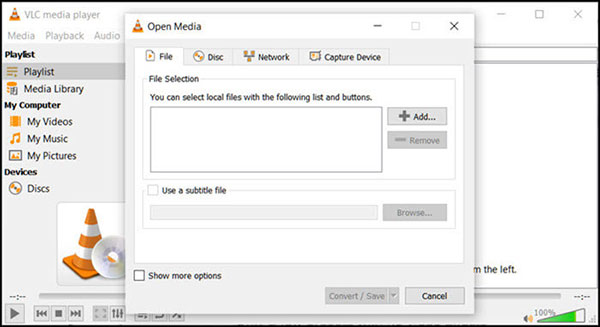
ステップ2クリック Add ボタンをクリックして、目的の FLV ビデオ ファイルを開きます。 を押します。 変換/保存 下部のボタンをクリックして、次のウィンドウに移動します。
ステップ3動画内で 変換 セクション、プルダウン プロフィール メニューを選択し、 MP4。 次に、 ブラウズ ボタンをクリックして、出力フォルダーを設定します。
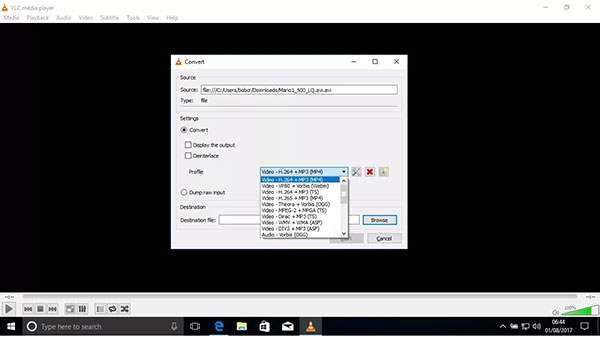
ステップ4叩く限り お気軽にご連絡ください ボタンをクリックすると、FLV から MP4 への変換が開始されます。 プロセスが完了するまでに時間がかかることに注意してください。
パート 2: FLV ファイルをオンラインで無料で MP4 に変換
Web ビデオ コンバーター アプリは、ファイルを FLV から MP4 に変換するもう XNUMX つの方法です。 それらのほとんどは実際には無料ではなく、ビデオに透かしを追加します. Apeaksoft無料ビデオコンバーター一方、 には制限がなく、完全に無料です。 必要なのは、良好なインターネット接続だけです。
ステップ1ブラウザーで Web アプリにアクセスし、 変換するファイルを追加する ランチャーをダウンロードするボタン。

ステップ2ダウンロードが完了すると、ランチャーが自動的に開きます。 クリック ファイルを追加 ボタンをクリックして FLV ビデオを開きます。 選択する MP4 一番下に

ステップ3準備ができたら、 変換 ボタンをクリックして、オンラインで FLV ファイルを MP4 に無料で変換し始めます。
メモ: ビデオのカスタム オプションを設定する場合は、 ギア ボタンをクリックすると、 プロフィール ダイアログ。
パート 3: Android で FLV を MP4 に変換する方法
今日、ますます多くの人々が、インターネットへのアクセス、ビデオの撮影と編集など、あらゆることをハンドセットで行っています。 動画を FLV から MP4 に変換する最も簡単な方法は、Timbre などの動画変換アプリです。 これは、Android デバイス用のビデオ エディターとビデオ コンバーター アプリの両方です。
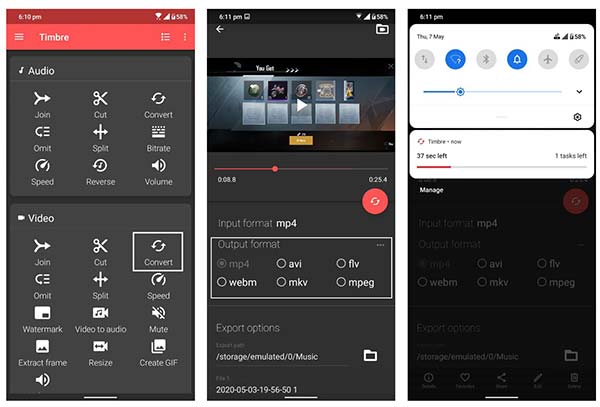
ステップ1Google Play ストアから FLV から MP4 へのコンバーター アプリをインストールして開きます。
ステップ2 変換 会場は 動画 セクションに移動し、フォト ギャラリーで FLV ビデオを開きます。
ステップ3次に、 MP4 会場は 出力フォーマット を設定します。 エクスポートオプション あなたの好みに応じて。
ステップ4 変換 ボタンをクリックすると、ビデオがバックグラウンドで FLV から MP4 に変わり始めます。 進行状況は通知バーで確認できます。
パート 4: FLV から MP4 への FAQ
質問 1. FLV は MP4 より優れていますか?
MP4 を使用すると、ビデオの品質が向上し、ファイル サイズが小さくなります。 したがって、MP4 はこの点で FLV よりも優れています。 ただし、FLV は依然としてインターネットや多くの Web サイトで広く使用されています。
質問 2. どのプログラムが FLV ファイルを開くことができますか?
FLV は一般的なビデオ形式であり、VLC、Windows Media Player、PlayerXtreme Media Player など、ほとんどのメディア プレーヤーが FLV をサポートしています。 メディア プレーヤーで FLV を開けない場合は、別のプレーヤーを試すことができます。 FLVプレイヤー.
質問 3. Windows Media Player で FLV ファイルを変換するにはどうすればよいですか?
Windows Media Player は、PC に組み込まれたメディア プレーヤーおよびマネージャーです。 FLV ファイルを開いて再生できますが、ビデオ コンバーターではありません。 つまり、その作業を行うには、サードパーティのビデオ コンバーター プログラムが必要です。 もっと見る Windows MediaPlayerの代替.
まとめ:
このチュートリアルでは、次の XNUMX つの簡単な方法を示しました。 FLVファイルをMP4に変換 Windows、Mac、オンライン、および Android デバイスでフォーマットします。 HandBrake のように無料ものもあります。 Apeaksoft Video Converter Ultimate など、優れた出力品質を提供するものもあります。 状況に応じて最適な判断を下すことができます。 このトピックについて他に質問がある場合は、この投稿の下に書き留めてください。




